
Netflix izlerken, seçili içeriklerde farklı hata kodlarıyla birlikte “Bu içerik anında izleme için mevcut değil” hatasıyla karşılaşmış olabilirsiniz. Bu hata yüzünden Netflix uygulamasında video izlemeniz mümkün değildir.
Bazen Netflix’te bir şey izlemeye çalıştığınızda aşağıdakine benzer bir mesaj görebilirsiniz:
- Şu anda bu başlığı oynamakta sorun yaşıyoruz. Lütfen daha sonra tekrar deneyin veya farklı bir başlık seçin. Netflix hatası tvq-pb-101.
Depolanan Netflix verilerini yenilemeniz gerektiğinde büyük olasılıkla bu hatayla karşılaşacaksınız. Bu nedenle, önbellek verilerini temizleme veya Netflix uygulamasını güncelleme gibi genel düzeltmeler Bu içerik anında izleme için mevcut değil sorununu çözebilmektedir.
Netflix Bu İçerik Anında İzleme İçin Mevcut Değil Hatası Nasıl Çözülür?
Netflix’i Durmaya Zorlayın
Netflix’i uzun süre kullandığınızda donabilir ve yanıt vermeyebilir. Böylece ekranınızda Netflix’ten hatırlatma olarak “Bu içerik anında izleme için mevcut değil” hatasıyla karşılaşacaksınız.
Birincil düzeltme olarak akış cihazınızda Netflix’i zorla durdurabilirsiniz. Kapatmaya zorladığınızda, tüm aktif programlar sonlandırılacaktır.
Telefonda:
- Ayarları açın.
- Uygulamalar > Uygulamaları Yönet’i seçin.
- Netflix’e dokunun ve Durmaya Zorla’yı seçin.
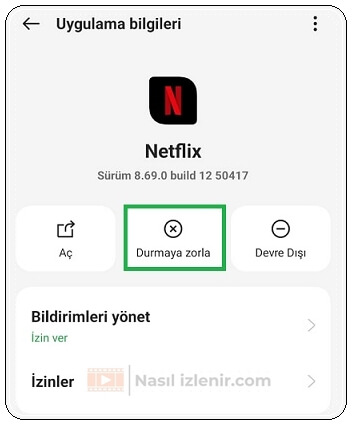
Android TV’de:
- Ana ekranınızda Netflix uygulamasını vurgulayın.
- Şimdi, uzaktan kumandanızdaki Enter tuşuna basın ve basılı tutun.
- Bilgi > Zorla Durdur’u seçin.
- Onaylamak için Tamam’a tıklayın.
Cihaz Yazılımını Kontrol Edin
Bu içerik anında izleme için mevcut değil hatasıyla yalnızca Android cihazlarınızda karşılaşıyorsanız Netflix cihazınızla uyumlu değil demektir. Böylece, cihazınızdaki Android yazılım sürümünü kontrol edebilir ve Netflix cihaz gereksinimleriyle karşılaştırabilirsiniz. Ayrıca, bu hatayı hala sık sık alıyorsanız, desteklenen başka bir cihazdan akış yapmayı denemenizi öneririz.
Safari’de Özel Tarama Modunu Devre Dışı Bırakın
Mac’inizde Netflix Hatası S7121-1331’i görürseniz bu, Netflix’in Safari’de gizli gezinme algıladığı anlamına gelir. Böylece, hatayı çözmek için onu kapatabilir ve yeni bir pencere açabilirsiniz.
- Üst menüde Safari’ye tıklayın ve Tercihler’i seçin.
- Seçim-Tercihler Genel sekmesinde, Safari’nin şununla açıldığını bulun.
- Genel sekmesinde, Safari açılır öğesini bulun Açılır menüye tıklayın ve Yeni bir pencere seçin.
- Yeni Pencere Seç Tercihleri Kapatın. Safari’den çıkın ve tekrar açın.
- Mac’te Safari’den Çık Netflix’i kullanmayı deneyin.
Modemi Yeniden Başlatın
Akış cihazınızın ağ bağlantısı zayıf olduğunda, Netflix’te anında izleyemediğiniz içeriklerle ve Bu içerik anında izleme için mevcut değil hatasıyla karşılaşacaksınız. Böylece, web tarayıcınızda bir internet hız testi yapabilirsiniz. Sonuç iyiyse bir sonraki düzeltmeye geçebilirsiniz.
Ancak, sonuç düşük hız gösteriyorsa bağlantıyı iyileştirmeniz gerekir. Bu nedenle, internet bağlantısını geliştirmek için ev yönlendiricinizi yeniden başlatabilirsiniz. Ayrıca, yönlendiriciyi kapatıp açtığınızda, Wi-Fi bağlantı hatalarını çözecektir.
- WiFi yönlendiricinizi güç kaynağından 15-30 saniye ayırın.
- Ardından, tekrar güç kaynağına takın.
- Akış cihazınızda yeniden bir WiFi ağı kurulana kadar bekleyin.
Hatayı çözüp çözmediğini görmek için cihazınızda Netflix’i başlatın.
Cihazınızı Yeniden Başlatın
RAM sorunları Bu içerik anında izleme için mevcut değil sorununa neden oluyorsa akış cihazınızı yeniden başlatmak hatayı çözecektir. Ayrıca, sistem verilerinizi yenileyecek ve küçük aksaklıkları ve hataları giderecektir. Aşağıda verilen adımları takip edebilirsiniz.
Android’de:
- Akıllı telefonunuzun Yan/Güç düğmesini bulun ve güç menüsü görünene kadar bu düğmeye uzun basın.
- Yeniden Başlat’ı seçin.
- Android’i yeniden başlat
- Tekrar, onaylamak için Yeniden Başlat’a dokunun.
Mac’te
- Sol üstte bulunan Apple Menüsü simgesine tıklayın.
- Yeniden Başlat’ı seçin.
- Onay kutusunda Yeniden Başlat’ı seçin.
Android TV’de
- Ayarlar’ı başlatın.
- Sistem’i seçin.
- Yeniden Başlat’ı seçin ve onaylayın.
Netflix Hesabından Çıkış Yapın
Cihazınızı yeniden başlattıktan sonra, tüm cihazlarda tek seferde Netflix hesabınızdan çıkış yapabilirsiniz. Ardından, çalışıp çalışmadığını görmek için cihazlarınızda birkaç saniye sonra tekrar oturum açabilirsiniz. Bu içerik anında izleme için mevcut değil hatası çözmelidir. Aşağıdaki adımları öğrenin.
- www.netflix.com‘a girerek Web tarayıcınızda Netflix’i başlatın.
- Sağ üst köşedeki Profil simgenize gidin.
- Hesap’ı seçin.
- Ayarları bulun.
- Güvenlik ve Gizlilik kısmında Tüm cihazlardan çıkış yap’a tıklayın.

İlgili cihazlarınızda Netflix hesabınızda oturum açın.
Netflix Uygulama Önbelleğini Temizleyin
“Başlık anında izlenemiyor” hatası, bilgileri yenilemeniz gerektiği anlamına gelir. Önbellek, uygulamayı hızlı bir şekilde yüklemek için gereken tüm bilgileri saklar. Böylece, depolanan tüm geçici dosyaları silmek için akış cihazlarınızdaki Netflix önbellek verilerini temizleyebilirsiniz.
Uygulamanın yükleme hızını azaltacak olsa da, bozulabileceği için daha sık temizlemenizi öneririz. Önbelleği temizlemek için aşağıda verilen adımlara göz atın.
Android’de
- Ayarları açın ve Uygulamalar üzerine dokunun.
- Uygulamaları Yönet > Netflix’i seçin.
- Saklama Alanı Yönetimine gidin.
- Önbelleği Temizle’yi seçin.
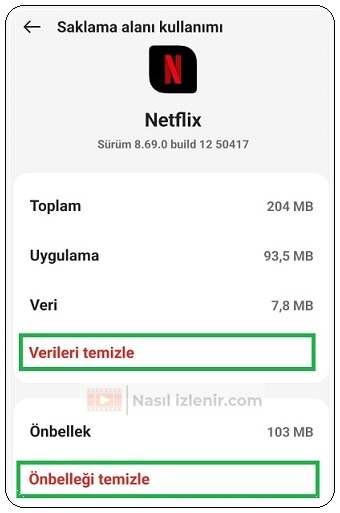
Mac’te
- Üst menü çubuğundan Git’e gidin.
- Klasöre Git’i seçin.
- Arama çubuğuna ~/Library/Caches yazın.
- Netflix’i bulun.
- Çöp Kutusuna Taşı’yı seçin.
Android TV’de
- Ayarlar’a gidin.
- Uygulamalar > Netflix’i seçin.
- Önbelleği Temizle seçeneğine tıklayın.
- Tamam’ı seçin.
Uygulama Verilerini Sıfırlayın
Hatayı çözmek için başka bir düzeltme, akış cihazlarınızdaki Netflix uygulama verilerini sıfırlamaktır. Cihazınızdaki güncel olmayan verilerin yenilenmesine yardımcı olacaktır. Aşağıda her cihaz için adımları bulabilirsiniz.
Android’de
- Uygulamalar ekranınızda Netflix’i bulun.
- Ardından, Netflix uygulamasına dokunun ve basılı tutun.
- Uygulama Bilgisi simgesine gidin.
- Depolama ve Önbellek üzerine dokunun.
- Verileri Temizle’yi seçin ve onaylayın.
Android TV’de
- Ayarlar’ı seçin.
- Uygulamalar > Netflix’e gidin.
- Verileri Temizle seçeneğini seçin.
- Tamam’ı seçin.
Netflix’i Güncelleyin
Uygulamanın kendisinde bir hata olduğunda bu kodla karşılaşacaksınız. Netflix, en son yazılım sürümlerinde bu tür hatalar ve hatalar için düzeltmeler sunar. Bu nedenle cihazlarınızda uygulamayı güncel tutmalısınız. Ayrıca, cihazınızın yazılım güncellemelerini de kontrol edebilirsiniz.
Android’de Netflix kullanıyorsanız, uygulamayı Google Play Store’dan güncelleyebilirsiniz. Mac kullanıcısıysanız, Apple Store’dan güncelleme yapabilirsiniz. Benzer şekilde Android TV için de aşağıdaki adımları inceleyebilirsiniz.
Android TV’de
- Uzaktan kumandanızda Ana Ekran tuşuna basın.
- Uygulamalar > Google Play Store’u seçin.
- Ayarlar > Uygulamaları Otomatik Güncelle’ye gidin.
- İstediğiniz zaman Uygulamaları otomatik güncelle’ye tıklayın.
Netflix Destek ile İletişime Geçin
Tüm düzeltmeleri uyguladıktan sonra hala bir hata görüyorsanız https://help.netflix.com/tr adresinden Netflix müşteri desteğinden yardım istemenizi öneririz.